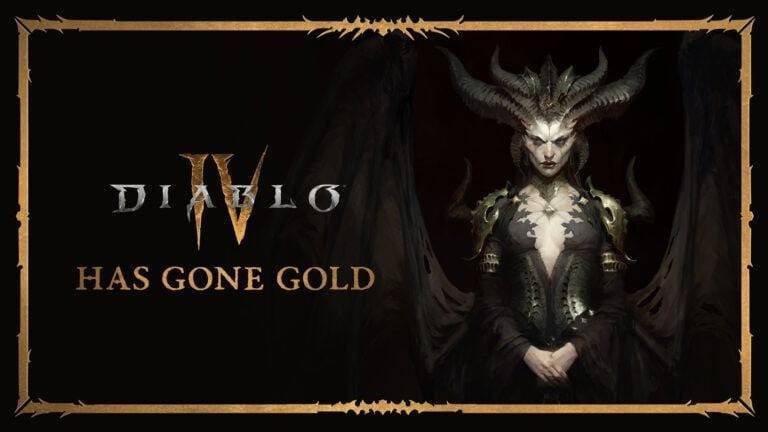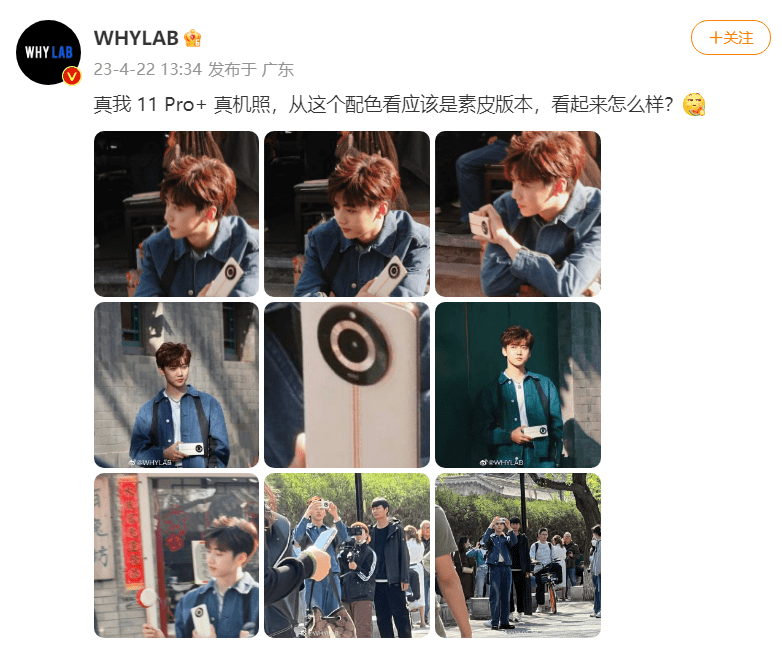想要让您的电脑运行更加流畅,可以尝试设置双通道。双通道技术可以增加数据的传输速度,提高电脑的整体性能。但是,不少电脑使用者不清楚该如何设置电脑双通道,下面将为大家介绍具体的设置方法。
.png)
1.了解自己的内存条型号
在设置电脑双通道之前,首先需要了解您所使用的内存条型号。可以通过以下两种方法进行查询:
打开电脑机箱,查看内存条上的标签。
通过CPU-Z软件进行查询,该软件可以显示CPU和内存条等硬件信息。具体操作如下:
①下载并安装CPU-Z软件
②打开软件后,选择“Memory”标签,即可查看到当前内存条的型号和具体参数
2.购买适配的内存条
如果您使用的是一条内存条,需要购买一条与之匹配的内存条。购买时需要注意内存条的容量、频率、时序等参数要与原有内存条保持一致,这样才能实现双通道技术。
3.安装内存条
将购买好的内存条插入到主板上对应的内存插槽,注意方向和位置,插紧内存条扣环后将电脑盖好。
4.进入BIOS设置双通道模式
当内存条插好后,需要进入BIOS进行设置以启用双通道模式。具体步骤如下:
①开机后按下Delete键(不同品牌的电脑进入BIOS的方法不同,可通过百度进行具体查询)
②进入BIOS后,选择AdvancedChipsetFeatures→MemoryConfiguration
③找到MemoryMode选项,并选择“DualChannel”模式
④设置完成后,按下F10键保存设置并重启电脑
5.检查是否成功设置双通道模式
重新开机后,可以通过CPU-Z等软件进行检测,如果“Channels#”选项出现“Dual”字样,说明已经成功设置双通道模式。
6.测试电脑性能
设置双通道后,可以通过测试软件进行性能测试,观察电脑是否运行更加流畅,并在使用过程中留意电脑是否出现异常情况。
通过以上六个步骤,就可以成功设置电脑双通道,提高电脑性能,更加畅享高速运行体验。
电脑设置属于比较敏感的操作,在操作时需要注意防止静电等问题。如果不是很熟悉电脑硬件运作或操作不当导致电脑故障,建议寻求专业人士的帮助。
本文为机器翻译,如有不妥请谅解。

.png)
.png)
.png)
.png)
.png)